Tätigen, empfangen und verwalten Sie einen Lync-Videoanruf
Wenn Ihr Unternehmen Videoanrufe und -konferenzen aktiviert hat, können Sie mit Ihren Kontakten persönliche Videoanrufe tätigen. Alles, was Sie brauchen, ist eine Kamera und die Lautsprecher und das Mikrofon Ihres Computers. Sie können auch ein Headset verwenden, wenn Ihr Computer nicht über integrierte Audiogeräte verfügt.
Starten Sie einen Videoanruf
Öffnen Sie Lync und suchen Sie einen Kontakt, oder geben Sie einen Namen in das Suchfeld ein, um die gesuchte Person zu finden.
Zeigen Sie auf das Bild des Kontakts und klicken Sie auf das Videosymbol .

Auf dem Bildschirm Ihres Kontakts wird eine Benachrichtigung angezeigt, mit der er die Anfrage annehmen oder ablehnen kann.
Wenn der Videoanruf angenommen wird, wird das Unterhaltungsfenster erweitert, um das Video anzuzeigen, und Sie können die Steuerelemente wie Stummschalten, Stummschaltung aufheben, Halten usw. verwenden.
Wenn Sie fertig sind, beenden Sie den Anruf, indem Sie das Fenster schließen oder auf dem Kamerasymbol pausieren und einen der folgenden Schritte ausführen:
Mein Video stoppen : Beendet Ihr Video, aber Sie können immer noch die Videos anderer sehen.
Video beenden : Beendet alle Videos für Sie, aber Sie haben immer noch Audio.
Sie können auch Video zu einer bestehenden IM-Konversation hinzufügen. Klicken Sie einfach auf das Kamerasymbol im Fenster, um Ihr Video zu starten.
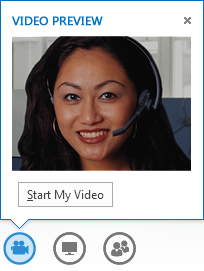
Verwenden Sie Videosteuerungen und -ansichten
Klicken Sie auf Layout auswählen und wählen Sie eine Option aus:
Die Galerieansicht zeigt die Videos aller Teilnehmer (wenn Sie mehr als zwei Personen haben).
Die Sprecheransicht zeigt das Video oder Bild des Moderators in der unteren rechten Ecke des Besprechungsfensters sowie alle Inhalte, die Sie teilen.
Die Inhaltsansicht zeigt nur die freigegebenen Inhalte.
Die Kompaktansicht zeigt die Kacheln der Bilder der Teilnehmer in einem kompakten Fenster.
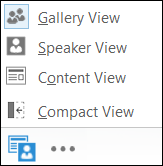
Klicken Sie mit der rechten Maustaste auf das Video oder Bild einer Person:
Stummschalten , Stummschaltung aufheben , Aus dem Meeting entfernen .
Video-Spotlight sperren – schaltet Video/Bild von allen außer der Person im Rampenlicht aus.
Klicken Sie auf Videogalerie ausklappen , um die Videos oder Bilder in einem separaten Fenster anzuzeigen.
Klicken Sie auf Vollbildansicht , um eine große Ansicht der Videos oder Bilder anzuzeigen.
Klicken Sie in der Videogalerie auf Pop , um zur normalen Ansicht zurückzukehren
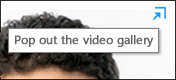
Nehmen Sie einen Videoanruf an
Wenn Sie jemand anruft, erscheint eine Benachrichtigung auf Ihrem Bildschirm. Führen Sie einen der folgenden Schritte aus:
Um den Anruf anzunehmen, klicken Sie irgendwo in den Bildbereich.
Klicken Sie auf Ignorieren , um den Anruf abzulehnen und an die Voicemail zu senden.
Klicken Sie auf Optionen , um andere Aktionen auszuführen:
Leiten Sie den Anruf an die Voicemail weiter.
Weiterleitung auf Ihr Handy oder Privattelefon .
Antwort per IM statt Audio oder Video.
Wenn Sie den Anruf annehmen, aber kein Video starten möchten, klicken Sie auf „ Nur mit Audio beantworten" .
Stellen Sie „Nicht stören" ein, um den Anruf abzulehnen und andere Anrufe zu vermeiden.
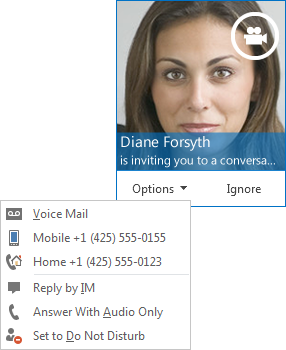
No comments:
Post a Comment